





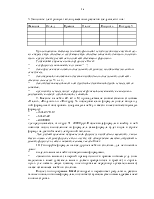


Рассмотрите все компоненты окна и вспомните их назначения.
2. Просмотрите назначение кнопок пиктографического меню (расположенного ниже строки головного меню), для чего щелкните мышью на самой правой пиктограмме, активизировав указатель помощи. Передвигая указатель мышью по пиктограммам, прочитайте в статусной строке в нижней части окна назначение всех кнопок. Для выхода из режима снова щелкните мышью на крайней правой кнопке пиктографического меню.
3. Заполните электронную таблицу месячных расчетов следующего типа:
|
Фамилия |
Оклад |
Премия |
Налог |
Получить |
По курсу $ |
При заполнении таблицы (на пять фамилий) исходные данные внести только в первые три столбца, а следующие три столбца заполнить данными, полученными в результате расчетов по соответствующим формулам.
Соблюдайте правила записи формул в Excel:
* все формулы начинаются со знака "=",
* для адресов ячеек можно использовать строчные, но обязательно латинские буквы,
* для операций умножения и деления необходимо использовать соответственно символы «*» и «/»,
* для отделения целой части от дробной в десятичной дроби используется запятая,
* аргументы используемых в формулах функций заключаются в кавычки и разделяются между собой точкой с запятой.
9. Внесите в ячейки d2, e2 и f2, принадлежащие соответственно столбцам «Налог», «Получить» и «По курсу $» последовательно формулы (после ввода одной формулы активизировать следующую ячейку и ввести в нее соответствующую формулу):
* =(b2+c2)*0,12
* =b2+c2-d2
* =d2/20000
где предполагается, что курс $1=20000 руб. После ввода формулы в ячейку в ней появится число, вычисленное по формуле, а сама формула будет видна в строке формул над сеткой ячеек электронной таблицы.
Для редактирования неправильной формулы необходимо щелкнуть указателем мыши в строке формул в том месте, где обнаружена ошибка, отредактировать формулу и затем нажать клавишу ввода Enter.
10. Скопируйте формулы на все другие ячейки в столбцах, для чего необходимо:
* выделить мышью ячейки с введенными формулами,
* «зацепить» мышью за черный прямоугольник в правом нижнем углу зоны выделенных ячеек (указатель мыши должен превратиться в крестик) и «протянуть» (т.е. нажать левую клавишу и не отпуская ее передвинуть указатель мыши) на все оставшиеся ячейки в столбцах.
После этого программа Excel скопирует и пересчитает результаты, рассчитанные по аналогичным формулам, но соответствующим уже новым адресам ячеек в новых строках.
11. Запишите файл с электронной таблицей на диск, используя в пункте головного меню Файл команду Сохранить как... и вводя в ее диалоговом окне свою имя файла с его маршрутом сохранения на диске.
1. Запустите программу обработки электронных таблиц Excel и загрузите в нее таблицу, созданную на прежнем занятии, для чего в пункте головного меню Файл выполните команду Открыть... и укажите в ее диалоговом окне имя и маршрут сохранения файла с таблицей на диске.
2. Добавьте в таблицу еще 5 фамилий, введите для них значения окладов и премий, а в остальные столбцы скопируйте формулы из нижней строчки ячеек этих столбцов, где формулы уже есть, для чего выделите мышью их область, а затем протяните мышью за черный прямоугольничек в правом нижнем углу выделенной области на всю область, где нужные формулы должны действовать.
3. Отсортируйте ваши записи в таблице по фамилиям в алфавитном порядке, для чего после выделения области фамилий мышью нажмите кнопку сортировки в пиктографическом меню (от А до Я).
4. Вставьте слева еще один столбец с названием "Месяц", для чего активизируйте любую ячейку в первом столбце и вызовите контекстное меню, щелкнув правой клавишей мыши без ее смещения, выберите в меню команду Вставка, а в появившемся диалоговом окне выберите режим "столбец", щелкнув мышью напротив его названия в кружочке. Задайте название новому столбцу - "Месяц".
5. Выделите мышью в таблице зону 10 последних строк (кроме заголовка) и скопируйте ее ниже, зацепив нижний край зоны указателем мыши и удерживая нажатой клавишу Ctrl. Скопируйте выделенную зону аналогичным образом еще раз ниже.
6. Отмасштабируйте размер таблицы, используя пиктограмму масштабирования, таким образом, чтобы на экране видна была вся таблица или большая ее часть.
7. Вставьте по две строки перед каждой зоной, для чего, активизируйте любую ячейку в первой сдвигаемой строке и, действуя аналогично пункту 3 и выбирая при вставке режим “строка.
8. Внесите в таблицу следующие добавления:
* в самом верху вставьте заголовок "ТАБЛИЦА МЕСЯЧНЫХ РАСХОДОВ";
* в столбце "Месяц" перед каждым блоком фамилий укажите месяцы, например
Уважаемый посетитель!
Чтобы распечатать файл, скачайте его (в формате Word).
Ссылка на скачивание - внизу страницы.